iPhone-dagen er en av de mest spennende dagene i året. Men dette var ikke alltid tilfelle, ettersom Apples prosess for sikkerhetskopiering og gjenoppretting av iPhones pleide å være en ganske frustrerende berg-og-dal-bane. Heldigvis har Apple rettet opp disse problemene gjennom årene, noe som gjør det ekstremt enkelt å overføre data fra din gamle iPhone til en ny iPhone. Det er tre forskjellige måter du kan gjøre det på, og vi dekker dem alle!
Innhold
- Relatert lesing
- Overfør data ved hjelp av automatisk oppsett
- Overfør data ved hjelp av iCloud
-
Overfør data ved hjelp av Mac-en
- Relaterte innlegg:
Relatert lesing
- iPhone 12 Pro Max anmeldelse: Ser tilbake på det siste året
- Apple kunngjør iPhone 13 med betydelige kameraoppgraderinger og ProMotion-skjermer
- Slik forhåndsbestiller du iPhone 13
- Beste iPhone 13-tilbehør for å få mest mulig ut av din nye iPhone
- iPhone 13 vs iPhone 13 Pro: Hva passer for deg?
Overfør data ved hjelp av automatisk oppsett
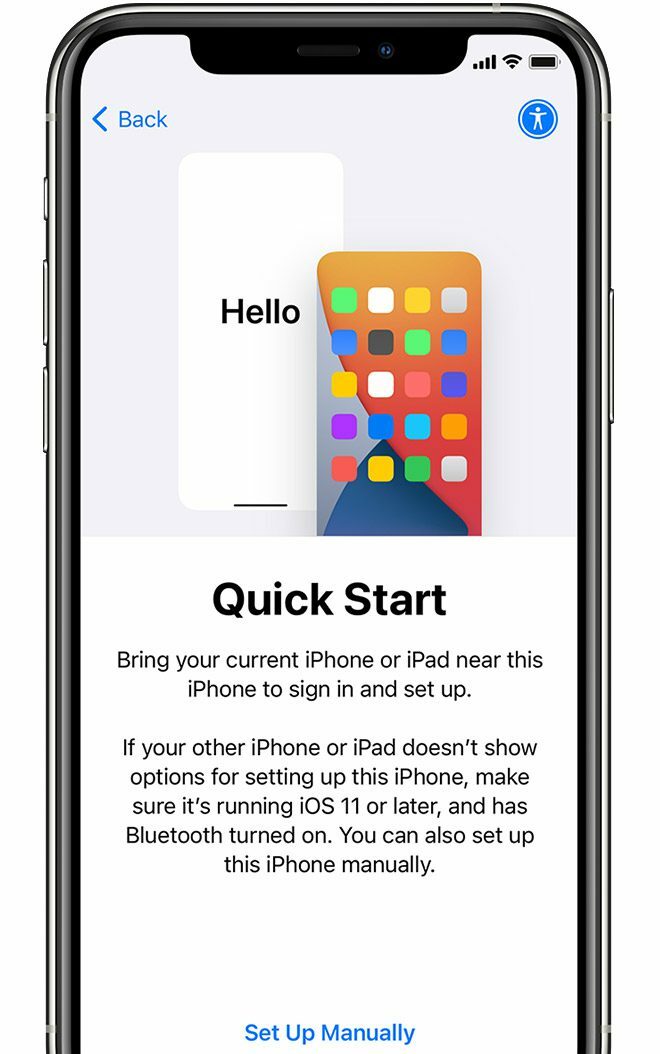
Den enkleste metoden for å overføre data mellom din gamle iPhone og den nye er å utføre "Automatisk oppsett". Dette får deg til å skanne et flytende utvalg av prikker på den nye iPhonen med kameraet til den gamle iPhonen, og deretter fortsette å overføre alle dataene mellom enhetene. Den eneste "fangsten" her er at du må holde begge iPhone-ene i nærheten av hverandre gjennom hele prosessen.
- Slå på din nye iPhone og plasser den gamle iPhone i nærheten.
- Velg språket fra din nye iPhone.
- Trykk på Fortsette på popup-vinduet som dukker opp og ber om å sette opp din nye iPhone med Apple ID.
- Bruk din gamle iPhone, skann bildet som vises på din nye iPhone.
- Sett opp Face ID og legg til et passord for sikkerhet.
- I Gjenopprett appene og dataene dine panelet, trykk på Fortsette.
- Plukke ut Gjenopprett fra en iCloud-sikkerhetskopi.
- Godta vilkårene og betingelsene.
- Trykk på Fortsette for å bruke Express-innstillingene.
- Følg instruksjonene på skjermen for å fullføre oppsettet.
Når det er fullført, vil appene, filene, dataene og alt annet bli overført til den nye iPhone. Og hvis du har en Apple Watch koblet til din gamle iPhone, vil du bli bedt om å flytte den over til den nye. Dette gjør det slik at du ikke trenger å gå gjennom prosessen med å tilbakestille og gjenopprette Apple Watch, og kan komme i gang enda raskere.
Overfør data ved hjelp av iCloud
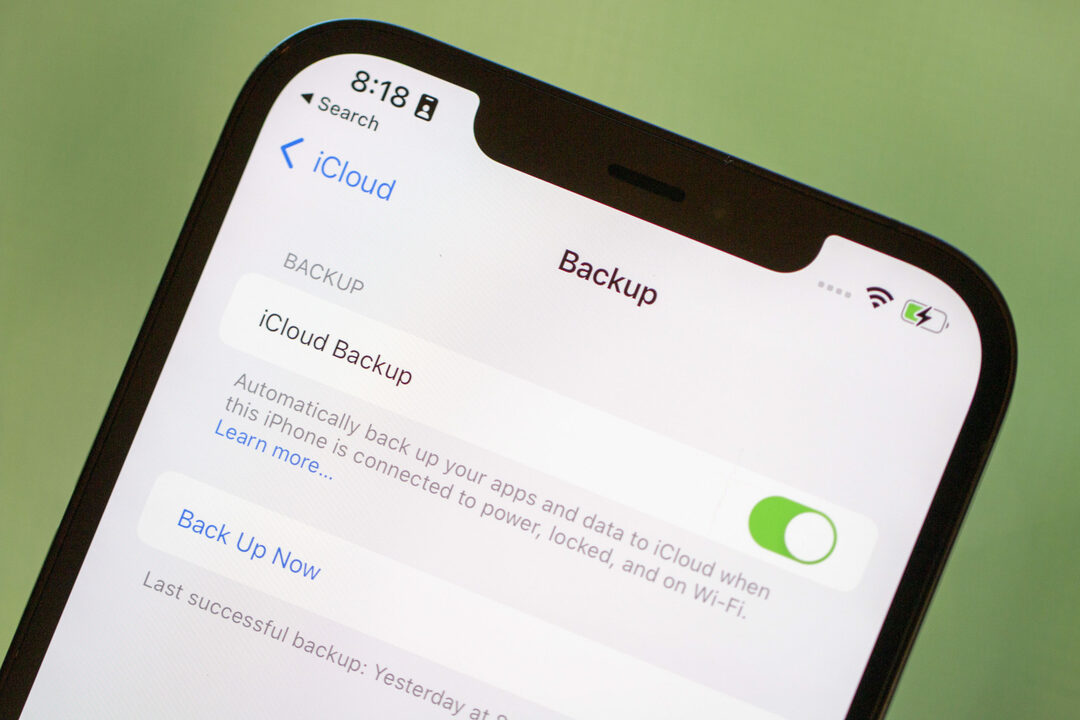
Den mest populære metoden for å overføre data mellom iPhones er å gå gjennom iCloud Backup and Restore-prosessen. Ved å gjøre det lagres iPhone-informasjonen din i iCloud, så du trenger ikke å bekymre deg for at sikkerhetskopien tar opp mye plass lokalt på iPhone eller Mac. Men før du kan gjenopprette sikkerhetskopien til din nye iPhone, må du først lage en ny sikkerhetskopi på den gamle telefonen.
- Åpne Innstillinger app på din gamle iPhone.
- Trykk på navnet ditt øverst på siden for å åpne iCloud-innstillinger.
- Trykk på iCloud.
- Plukke ut iCloud-sikkerhetskopi.
- Trykk på Sikkerhetskopier nå knapp.
- Vent til sikkerhetskopieringen er fullført.
- Slå av din gamle iPhone etter at sikkerhetskopieringen er fullført.
- Fjern SIM-kortet fra din iPhone.
Etter at den gamle telefonen er slått av og SIM-kortet er fjernet, er det på tide å gå gjennom prosessen med å sette opp den nye.
- Sett inn SIM-kortet i den nye iPhone.
- Slå på din nye iPhone ved å trykke på sideknappen.
- Sveip opp på startskjermen for å starte prosessen.
- Velg ditt språk.
- Følg instruksjonene på skjermen for å konfigurere Wi-Fi-nettverket.
- Trykk på Gjenopprett fra iCloud-sikkerhetskopi knapp.
- Logg på Apple-ID-en din.
- Når du blir bedt om det, velger du sikkerhetskopien du nettopp opprettet.
Den største grunnen til at noen prøver å unngå denne metoden er at det kan ta ganske lang tid. Hastigheten for å gjenopprette iCloud-sikkerhetskopien til din nye iPhone er utelukkende avhengig av internetthastighetene dine. Så vi anbefaler ikke å bruke mobiltilkoblingen din, og sørg i stedet for at du er koblet til et Wi-Fi-nettverk.
Overfør data ved hjelp av Mac-en

Selv om Apple gjør det enklere å gjøre alt på iPhone borte fra din Mac kan du fortsatt overføre data mellom iPhones på gammeldags måte. Men akkurat som med iCloud Backup-metoden, må du først koble iPhone til Mac-en og sikkerhetskopiere den lokalt.
- Koble din gamle iPhone til Mac-en.
- Klikk på Finder-ikonet i dokken for å åpne et nytt Finder-vindu.
- Under Steder, velg navnet på din iPhone.
- Klikk hvis du blir bedt om det Tillit for å stole på din iPhone.
- Du kan bli bedt om å gjøre det samme på iPhone hvis dette er første gang du har koblet den til Mac-en.
- Klikk på avmerkingsboksen ved siden av Krypter lokal sikkerhetskopi.
- Lag et passord hvis du ikke har brukt krypterte sikkerhetskopier før.
- Klikk på Sikkerhetskopier nå knapp.
- Når du er ferdig, kobler du den gamle iPhone fra Mac-en.
- Slå av din gamle iPhone helt.
- Fjern SIM-kortet fra din gamle iPhone.
Når sikkerhetskopieringen er fullført, er det på tide å sette opp den nye iPhone-en din og klar til å bruke Mac. Men du må starte prosessen fra iPhone, før du kan fortsette på Mac.
- Sett SIM-kortet i din nye iPhone.
- Slå på din nye iPhone.
- Koble din nye iPhone til Mac-en.
- Sveip opp på startskjermen for å starte prosessen.
- Velg ditt språk.
- Følg instruksjonene på skjermen for å konfigurere Wi-Fi-nettverket.
- Trykk på Gjenopprett fra Mac eller PC.
- Fra Mac-en velger du din nye iPhone i sidefeltet under Steder i Finder.
- Klikk på Gjenopprett fra denne sikkerhetskopien knapp.
- Velg din siste sikkerhetskopi.
- Klikk på Fortsette knapp.
- Hvis sikkerhetskopien var kryptert, skriv inn passordet.
- Klikk på Restaurere knapp.
Igjen, prosessen med å gjenopprette en lokal sikkerhetskopi vil sannsynligvis ta litt tid. Ta en kopp kaffe, len deg tilbake og slapp av, og vent til den nye iPhone-en er ferdig med gjenopprettingen. Du vil bli spurt på både iPhone og Mac når prosessen er fullført. Derfra kan du begynne å bruke din splitter nye iPhone!
Andrew er en frilansskribent basert på østkysten av USA.
Han har skrevet for en rekke nettsteder gjennom årene, inkludert iMore, Android Central, Phandroid og noen få andre. Nå tilbringer han dagene med å jobbe for et HVAC-selskap, mens han ser på som frilansskribent om natten.